重装系统后我的文档储存位置如何恢复默认
更新时间:2018-01-06 10:52:41
作者:叶子猪
最近有用户在重装系统后想要把我的文档储存路径恢复原来的默认位置,但又不知道该怎么操作?下面小编就给大家介绍一下重装系统后我的文档储存位置如何恢复默认的方法。
方法一:
1、我们首先双击桌面的个人文件夹,然后找到我的文档后点击右键“文档”选属性;
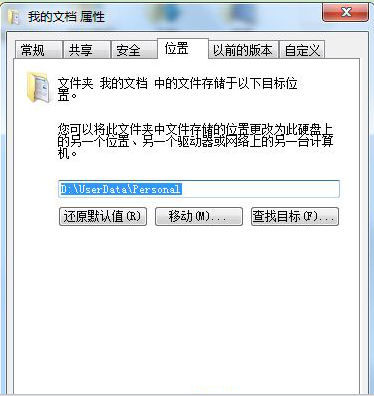
2、我们把页面切换至“位置”标签页,然后单击还原默认值按钮,再按下应用。
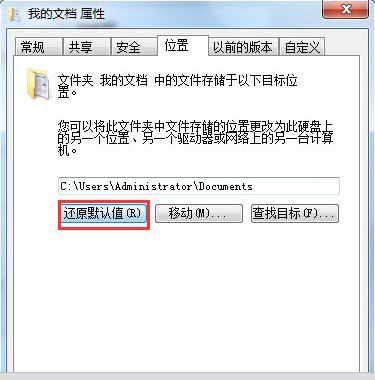
3、然后我们利用上方的方法对“图片”、“音乐”、“游戏”等文件夹进行相同的设置。
方法二:
1、我们可到网上下载“用户资料转移器”。
2、我们把它解压后直接打开工具,选需要恢复的文件夹,接下来就将转移方式设置为“使用复制函数进行转移”。
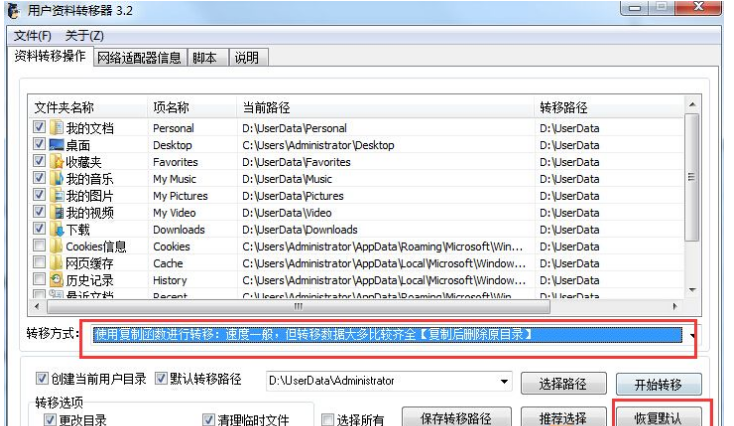
3、我们点击恢复默认按键后重启电脑就能够生效了。
系统重装相关下载
重装系统软件排行榜
重装系统热门教程
- 系统重装步骤
- 一键重装系统win7 64位系统 360一键重装系统详细图文解说教程
- 一键重装系统win8详细图文教程说明 最简单的一键重装系统软件
- 小马一键重装系统详细图文教程 小马一键重装系统安全无毒软件
- 一键重装系统纯净版 win7/64位详细图文教程说明
- 如何重装系统 重装xp系统详细图文教程
- 怎么重装系统 重装windows7系统图文详细说明
- 一键重装系统win7 如何快速重装windows7系统详细图文教程
- 一键重装系统win7 教你如何快速重装Win7系统
- 如何重装win7系统 重装win7系统不再是烦恼
- 重装系统win7旗舰版详细教程 重装系统就是这么简单
- 重装系统详细图文教程 重装Win7系统不在是烦恼
- 重装系统很简单 看重装win7系统教程(图解)
- 重装系统教程(图解) win7重装教详细图文
- 重装系统Win7教程说明和详细步骤(图文)













